
「Googleアドセンスに興味があるけど難しそう」と思ってませんか!?
実は、特に難しいポイントは有りません!!
目次の項目は多くなっていますが、細分化しているだけです!
1つの項目で1クリックだけだったりするので気軽に挑戦してみてください!
この記事を見れば誰でもちょっと作業するだけで準備ができます!!
・Googleアドセンスに合格したい
・Googleアドセンス挑戦しているけど何回も落ちている
・ブログを収益化させたい
・仕事以外の収入がほしい
私自身5月からブログを本格的に初め、
20日でGoogleアドセンスに合格し収益化達成できました!
目次を見てもらったらわかると思いますが、難しい言葉・表現使っていません!!!
数の多さで諦める前に、サラッとでもみてください!
たぶん誰でもできるし、ちょっとふざけてますww
- 簡単な筆者の紹介
- お問合せフォーム設置方法解説
- 無料ブログVer.
- proの方Ver.
- 最後にサイドバーに設置
- まとめ
簡単な筆者の紹介
はてなブログを5月に始め、7月~11月下旬まで全力でサボり再出発!
過去の栄光になりつつありますが…
・初月から1万アクセス突破
・20日でGoogleAdSense合格し収益化
・私の記事を見て収益化達成した方数名
などなど
ちょっとだけ実績があります(笑)
これからもっともっと実績を作れるように頑張っていきます!
このブログは初心者ブロガーのリアルを更新しつつ、
真似をするだけで収益化達成できるような記事を目指して書いています!
嘘偽り無くブログのアクセス数・ブログから発生した収益も公開してます!!
良ければこちらを御覧ください↓
読者登録すれば最新記事の情報をGetできるのでよければ!
お問合せフォーム設置方法解説
早速行きます!
※今回の記事は設置です!作成がまだの方は↓からどうぞ!
proの方と無料ブログの方で設置方法が変わってきます
※無料の方から先に解説行きますので、proの方は少し飛ばして進んでください!
無料ブログVer.
作成完了後に人気のカスタマイズ手順もつけていますが、別に気にならない方は飛ばしても大丈夫です!
Google AdSense合格には「作成」できていれば問題ありません!
手順①普段どおり「記事を書く」を選択
いつものブログを書く画面になればおk
手順②お問合せフォーム設置
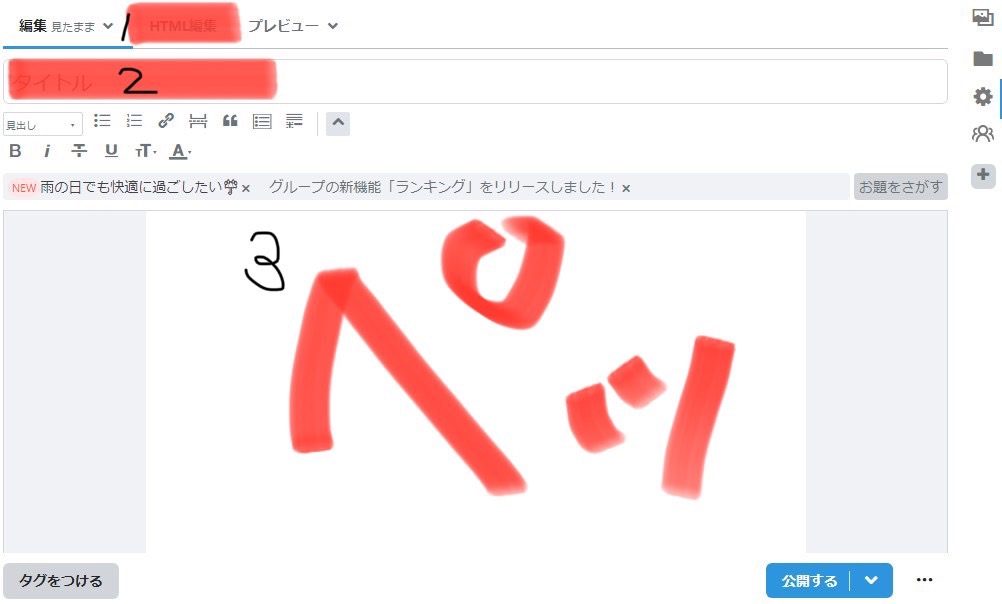
1.HTML編集をポチッと押す
クリックするだけ、ハイ簡単!
2.タイトルに「お問合せフォーム」と入力
文字を入力するだけ!一瞬で終わり!
3.コピーしていたHTMLをペッと貼り付ける
コピーをペッしちゃってください!
手順③ちょっとだけいじる(簡単ww)
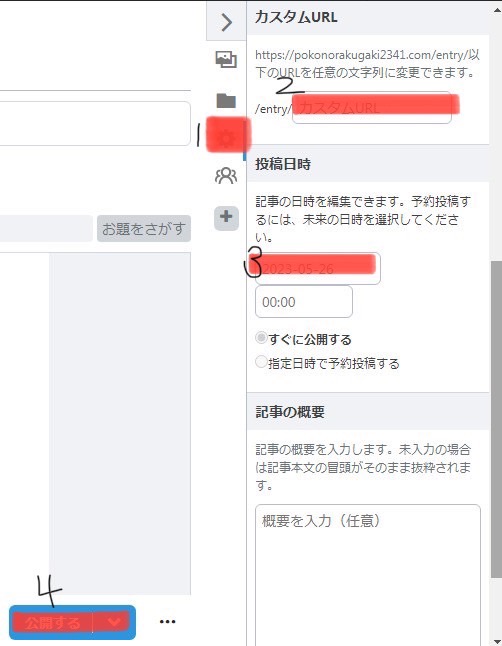
1.歯車みたいなやつをクリック(編集オプション)
ポチッと触るだけ!最初から表示されてる!?
2.カスタムURL欄に入力
お問い合わせだとわかる名前を入力
・otoiawase
・otoiawasebasyo
・otoiawasedekiruyo
なんでもOK!
こだわりのない方は一番上の”otoiawase”を入力するだけ!
3.投稿日時を一番古く変更(飛ばしてもおk)
最新記事にお問合せフォームがきても別に問題はないので、
どっちでも大丈夫です!
最新記事にしたくない方のみ変更してください!
手順④ドヤ顔で公開する
1.ぽちっと公開ボタン押す
はい、これで設置完了!!簡単じゃなかったですか!?
収益化に向けて1つクリアです!!
希望者のみ:無料ブログで1手間加えてサイドバーに設置したい方向け
手順等は特に難しいものがありませんが、作成できれば問題ないって方は飛ばしても大丈夫!
ちょっとおしゃれに整理したい方はぜひ挑戦してみてください!
手順①デザインを開く
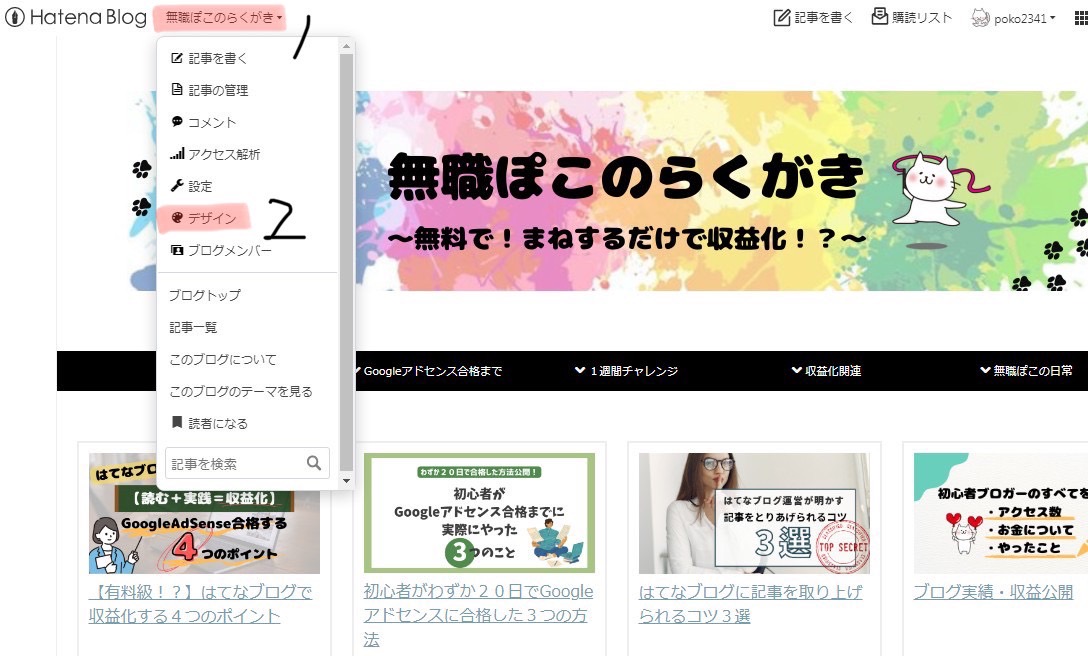
①画面左上にある自分の「ブログ名」を選択
②ビローンて伸びるのでそのなかの「デザイン」を選択
手順②スパナのマークを選択
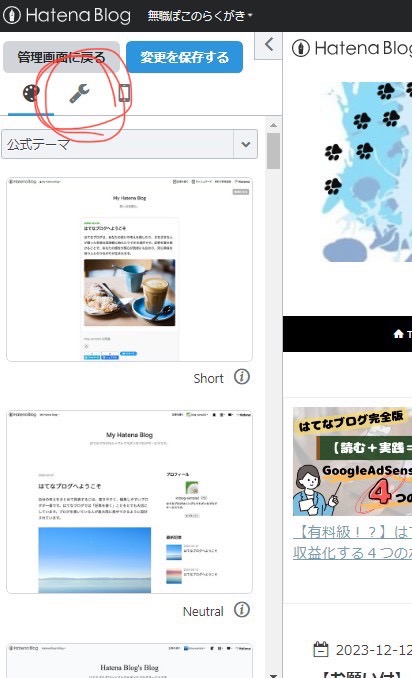
これはクリックするだけでおk!
次の画像の画面になっていれば完璧です!
手順③サイドバーを選択後、モジュールを追加を選択
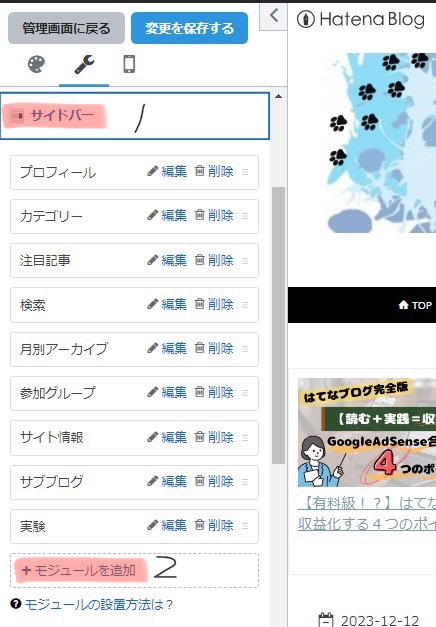
①「サイドバー」を選択
②「+モジュールを追加」を選択
手順④「リンク」を選択
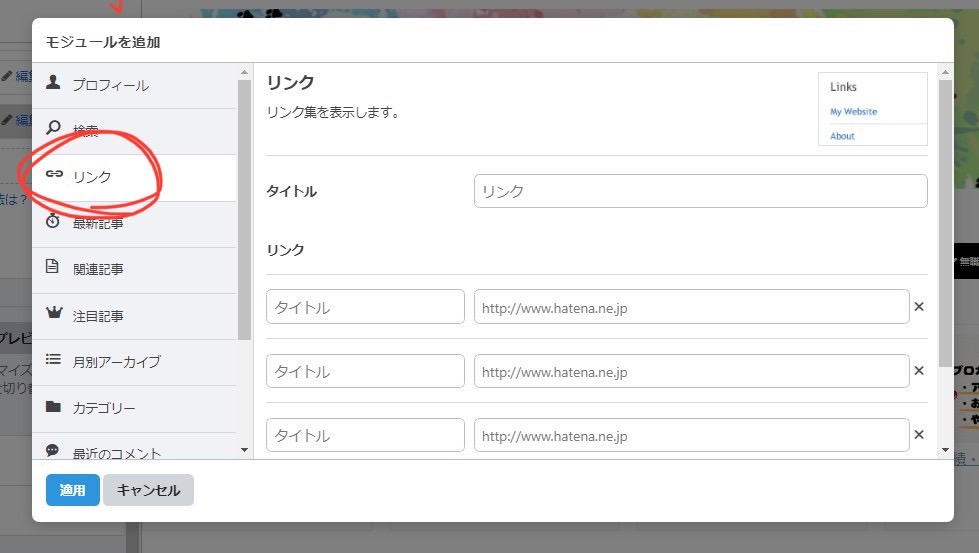
①左の赤丸の「リンク」を選択
手順⑤赤いマーカー部分に入力
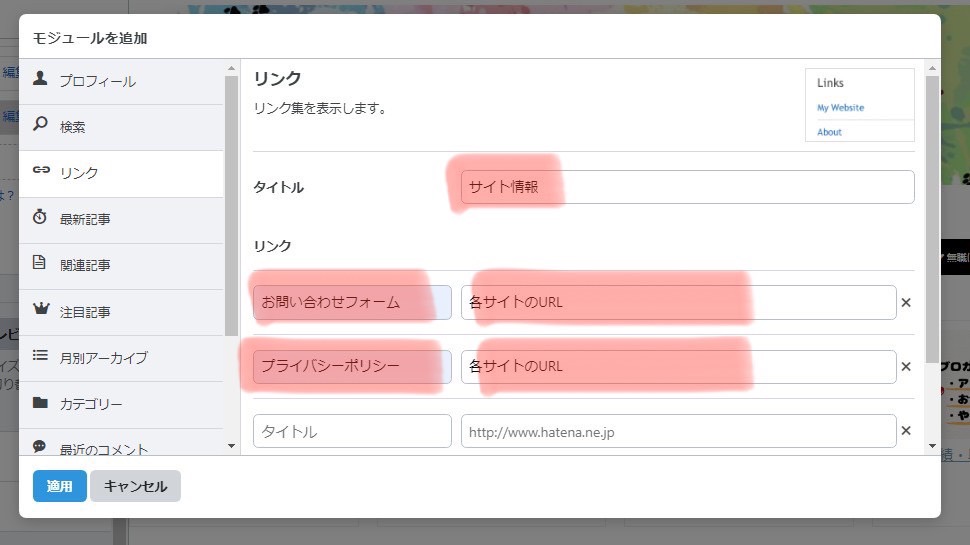
赤いマーカー部分に作成したものを入力するだけ!
タイトル部分
特に指定はありません!
こだわりがなければ「サイト情報」でいいかと思います!
リンク部分
左側に「お問合せフォーム」と「プライバシーポリシー」
右側にそれぞれの「URL」を貼り付け
必要ないと思いますが…
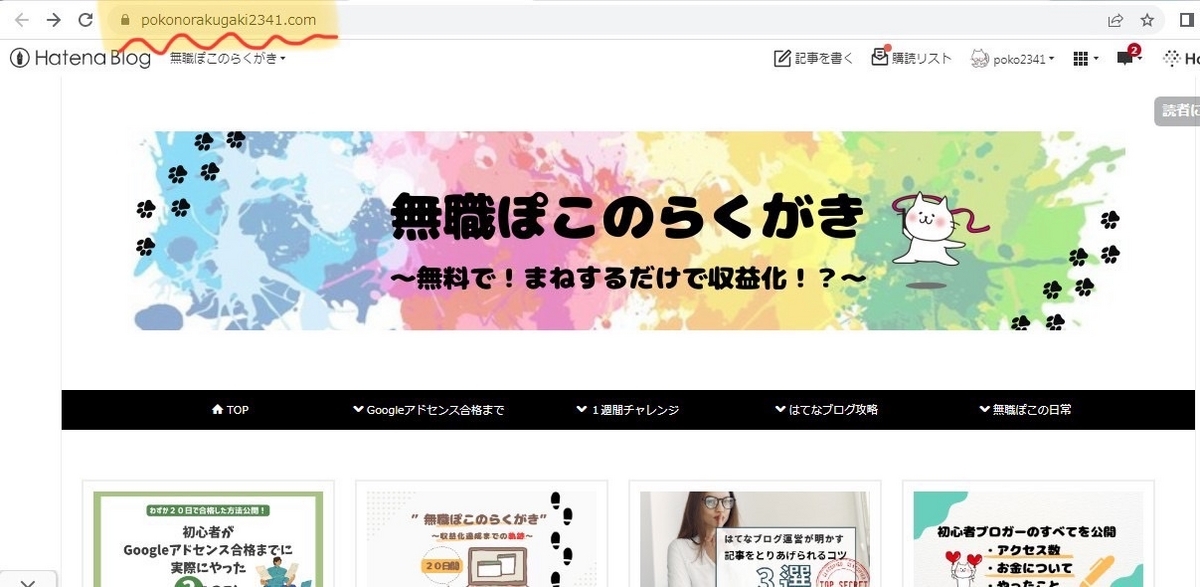
URLはオレンジマーカーです!
手順⑥入力完了したら「適用」
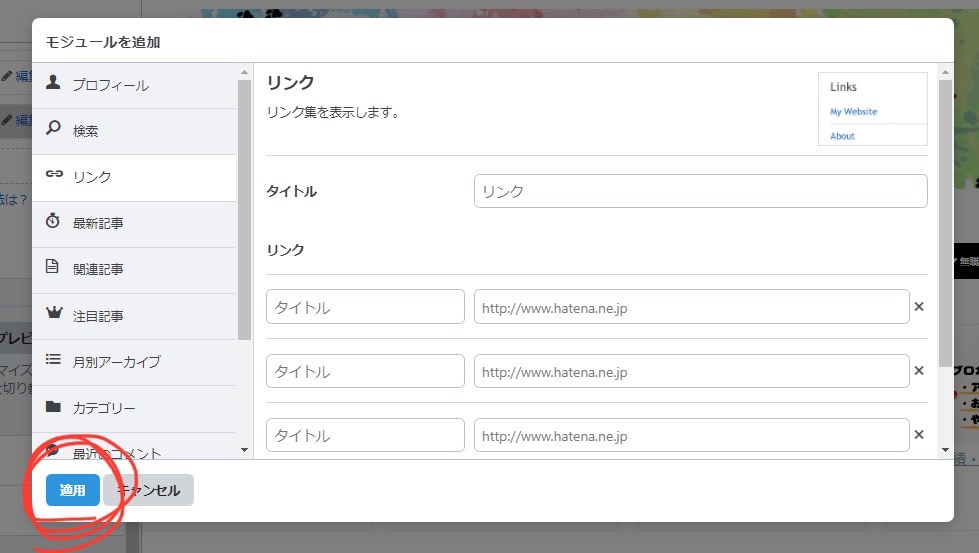
完了したら「適用」押してください!!
手順⑦保存
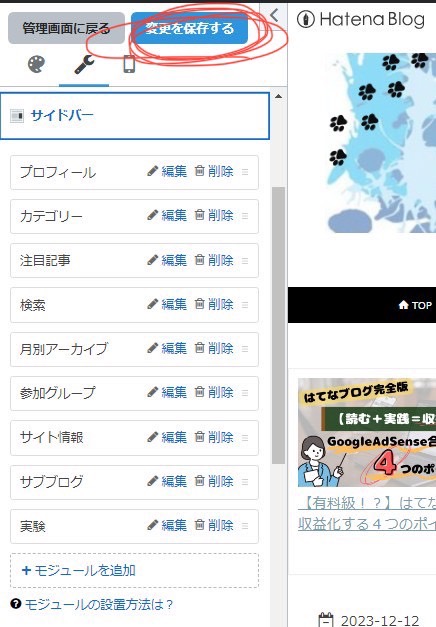
たったこれだけで完成!
proの方Ver.
手順①固定ページを開く
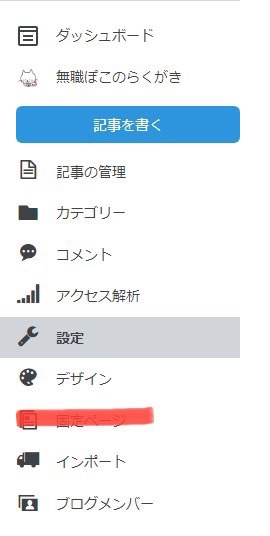
開くだけでおk
手順②お問合せフォームページを作る
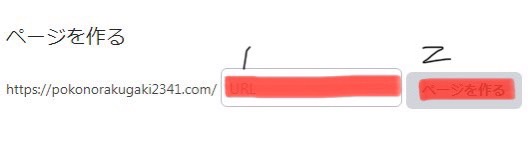
1.URL入力
お問い合わせだとわかる名前を入力
・otoiawase
・otoiawasebasyo
・otoiawasedekiruyo
なんでもOK!
こだわりがない方は一番上の”otoiawase”を1の場所に入力!
2.ページを作るを選択
ポチッと押すだけ!
手順③固定ページ編集画面に貼り付け
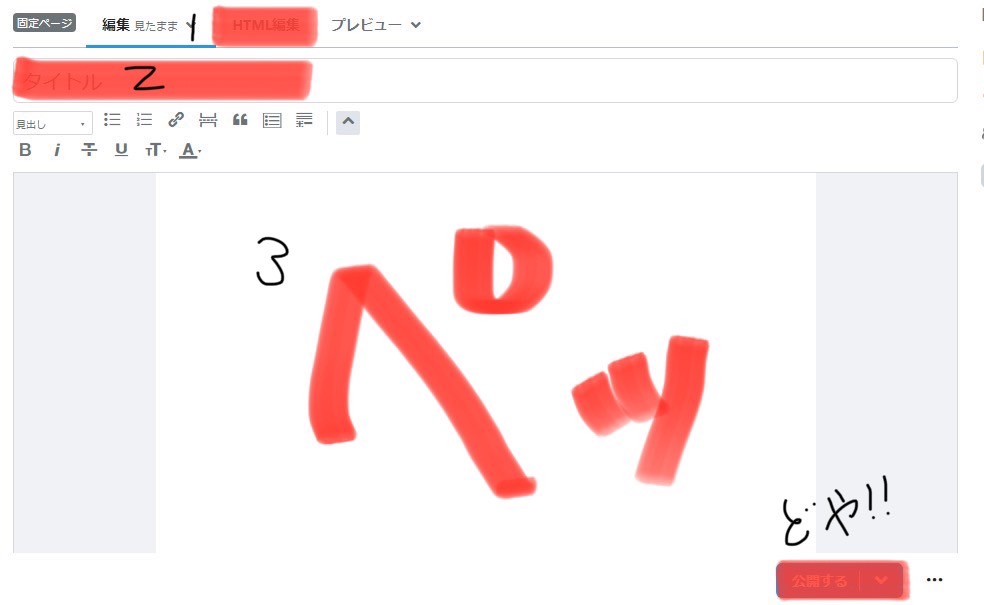
1.HTML編集を選択
ポチッ押すだけ!!
2.タイトルを「お問合せフォーム」に変更
入力するだけ!!
3.コピーしたのを貼り付けるだけ
ペッてしてください!コピーをペッ!
手順④ドヤ顔で公開する
1.ポチッと公開を押すだけでおしまい
最後にサイドバーに設置
手順①サイドバー画面に行く
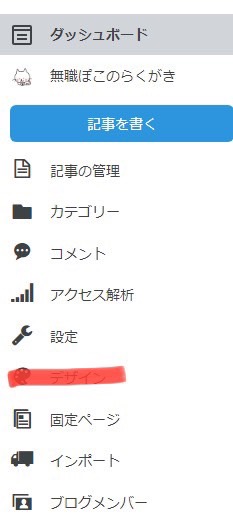
1.ダッシュボードからデザインを選択
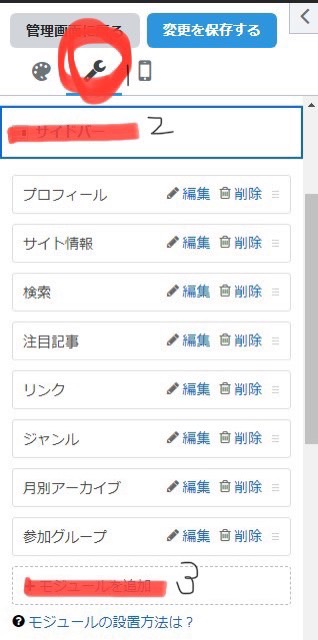
2.カスタマイズを選択
右クリックするだけ!
3.サイドバーを選択
カチッと
4.モジュールを選択
ポチッと!
手順②最後の設置
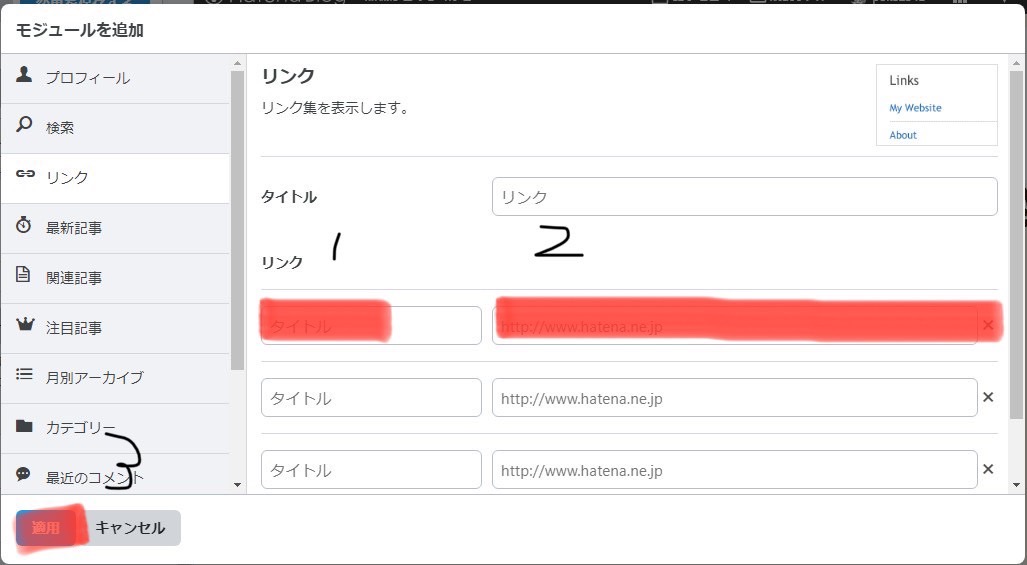
1.タイトル変更
タイトルを→「お問合せフォーム」に変更
2.URL貼り付け
先ほど作成した記事のURLをコピペ!!
3.適用を選択
ポチッと押したら完成!!
まとめ
簡単じゃなかったですか!?
私の説明の適当さが目立ってしまったかも知れませんが、項目を細分化していけば、何も難しいことは有りません!
挑戦するまでは大変かもしれませんが、手順の多さに負けず、1つ1つはものすごく簡単なので、時間を見つけ休憩しながらでも挑戦してみてください!
とりあえずこれで
合格までの1つめ:お問合せフォームの設置完了です!!!
収益化を目指す方良ければ読者登録ポチッと!
次のプライバシーポリシーまで終わればほぼ準備完了ですからね!
もう少し頑張っていきましょう!!
ブログ収益化に興味のある方にオススメ



